Répondre à un livrable en tant qu'approbateur
Objectif
Pour répondre à un livrable en tant qu'approbateur dans l'outil Livrables du projet.
Contexte
Le créateur d’un livrable ajoute un ou plusieurs approbateurs au flux de travail du livrable (voir Ajouter des utilisateurs au flux de travail du livrable). Chaque approbateur doit ensuite soumettre une réponse comme décrit dans les étapes ci-dessous. Si la réponse d’un approbateur est en retard, le système envoie un rappel automatique par courriel au réviseur jusqu’à ce qu’une réponse soit soumise. Si aucune réponse n’est reçue, un rappel est envoyé une fois par jour pendant 45 jours.
Éléments à considérer
- Permissions d'utilisateur requises :
- Permissions de niveau « Standard » ou supérieures dans l'outil Livrables du projet et être responsable actuel du livrable.
- Pour les compagnies utilisant la fonctionnalité Réponses de livrable personnalisées :
- Si votre compagnie a créé des réponses de livrable personnalisées (voir Gérer les réponses de livrable personnalisées), les sélections dans la liste déroulante Réponse peuvent être différentes de celles documentées ci-dessous.
- Information supplémentaire :
- Le statut du livrable doit être « Ouvert ».
- Si un approbateur vous a transmis un livrable pour révision, voir Répondre à un livrable transféré en tant que réviseur.
Conditions préalables
Facultatif : Examinez les pièces jointes PDF du livrable
Vidéo
Étapes
Si vous recevez un courriel de Procore avec la ligne d'objet « Action requise pour le livrable » procédez comme suit :
Révisez le courriel Action requise pour le livrable
- Ouvrez votre programme de messagerie. Ouvrez ensuite le courriel avec la ligne d’objet Action requise pour le livrable.
- Révisez le contenu du message. Cliquez ensuite sur l'une des options suivantes :
- Afficher en ligne. Cela ouvre le programme Procore au livrable approprié.
Remarques :- Si vous n'êtes pas actuellement connecté à Procore, vous serez invité à vous connecter.
- Si vous souhaitez répondre au livrable maintenant, continuez avec Répondez à un livrable dans Procore ci-dessous.
- Afficher un fichier PDF. Cela ouvre une copie PDF des informations du livrable dans un nouvel onglet de votre navigateur Web.
- Afficher en ligne. Cela ouvre le programme Procore au livrable approprié.
Répondez à un livrable dans Procore
- Cliquez sur Afficher en ligne dans le courriel Action requise.
OU - Accédez à l'outil Livrables du projet et cliquez sur Afficher à côté du livrable qui nécessite votre réponse. Votre nom sera inscrit dans le champ « Responsabilité ».
- Passez en revue les informations du livrable et toutes les pièces jointes incluses.
Remarque
Toutes les PDF pièces jointes auxquelles vous avez ajouté des annotations dans Procore seront incluses automatiquement avec votre réponse. Voir Réviser les pièces jointes du livrable PDF. - Cliquez sur Répondre à côté de votre nom dans le tableau « Flux de travail du livrable ».
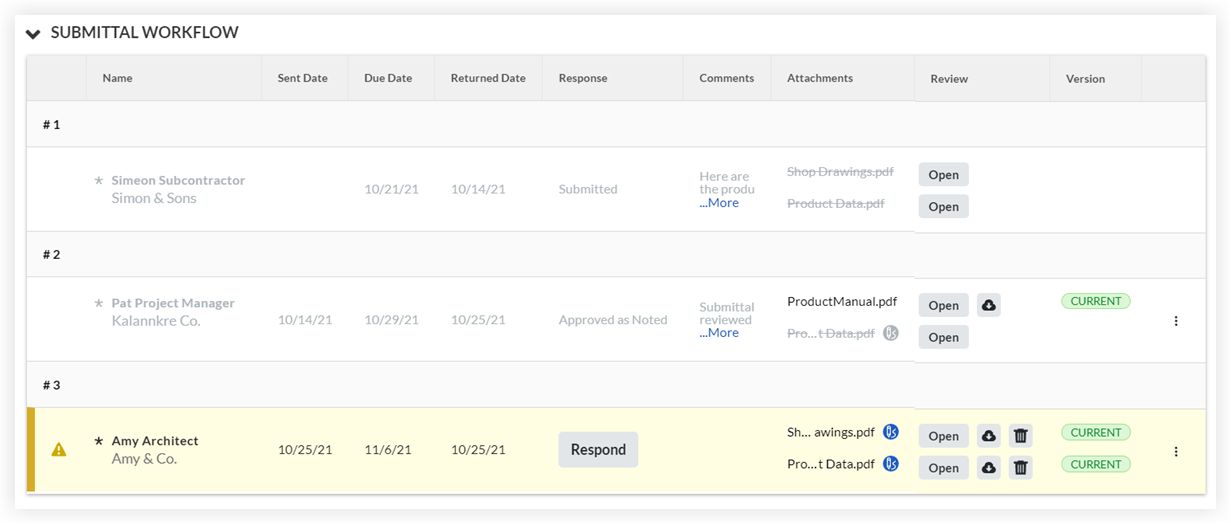
- Facultatif : Joignez tous les fichiers supplémentaires à inclure dans votre réponse.
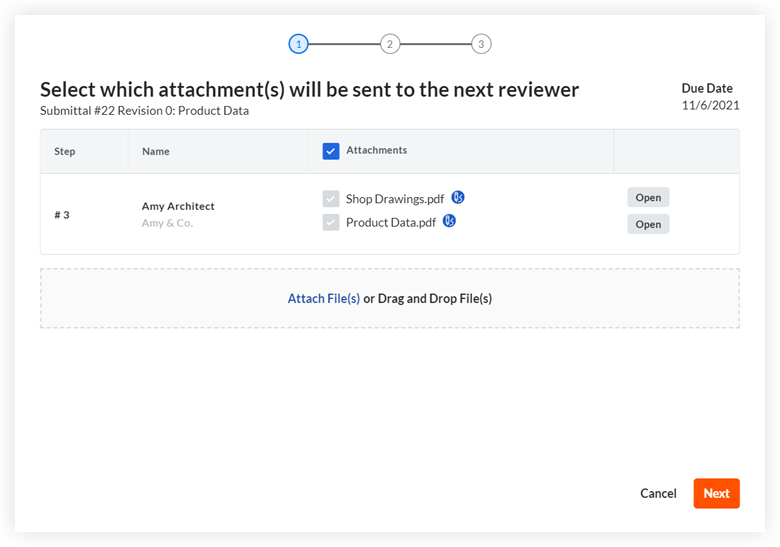
- Cliquez sur Joindre des fichiers pour ajouter des fichiers à partir d’autres outils Procore ou depuis votre ordinateur.
- Recherchez et sélectionnez (ou téléversez) les fichiers que vous souhaitez inclure à l’aide des options Mon ordinateur, Photos, Documents ou Formulaires . Les options que vous voyez peuvent varier en fonction de vos permissions d’utilisateur sur le projet.
- Cliquez sur Joindre.
- OU
- Faites glisser et déposez des fichiers depuis votre ordinateur.
- Cliquez sur Joindre des fichiers pour ajouter des fichiers à partir d’autres outils Procore ou depuis votre ordinateur.
- Cliquez sur Suivant.
- Ajoutez les informations suivantes :
- Réponse. Sélectionnez la réponse appropriée dans le menu déroulant.
- Commentaires. Facultatif. Saisissez les commentaires à inclure dans la réponse.
- OU
- Transférez le livrable à un autre utilisateur pour qu’il y réponde en tant que « réviseur ». Voir Transférer un livrable pour révision.
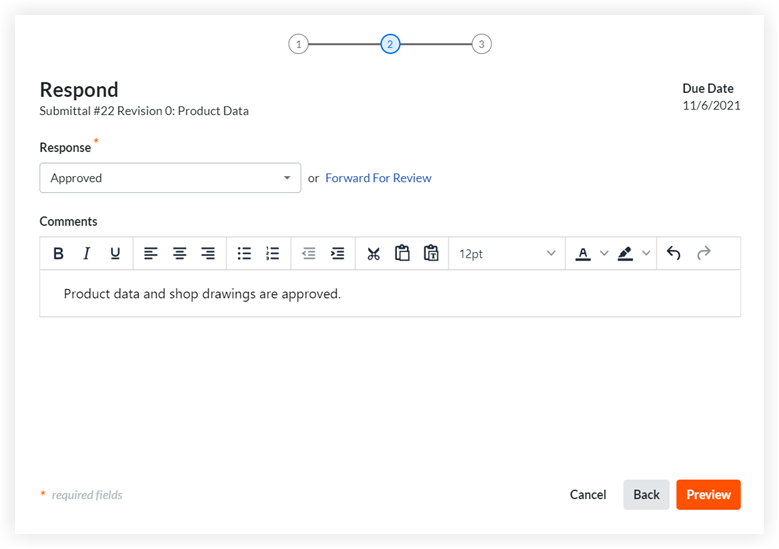
- Cliquez sur Prévisualisation.
- Prévisualisez les informations.
Conseil
S’il y a une autre étape dans le flux de travail du livrable, le nom ou le groupe d’utilisateurs de l’utilisateur à l’étape suivante s’affichera dans le champ « Suivant dans le flux de travail ». - Cliquez sur l'une des options suivantes :
- Cliquez sur Répondre pour enregistrer vos informations et répondre au livrable.
- Cliquez sur Retour si vous devez modifier les informations que vous avez ajoutées.
- Cliquez sur Annuler pour fermer la fenêtre et revenir à la page du livrable. Remarque : Toutes les informations que vous avez ajoutées avant de fermer la fenêtre ne seront pas enregistrées.
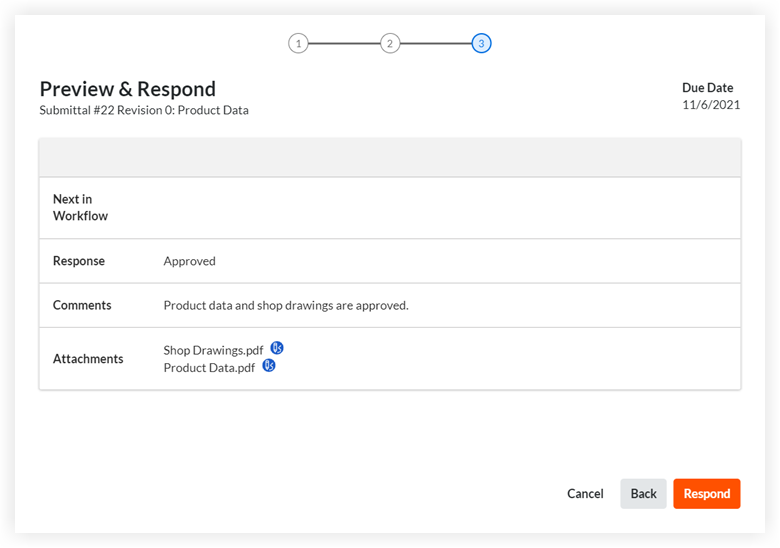
Le système envoie une notification par courriel à tous les types d’utilisateurs sélectionnés dans la configuration de courriel « Le rôle de l’approbateur répond (via Flux de travail) » après avoir enregistré votre réponse. Voir Qui reçoit un courriel lorsqu’un livrable est créé ou mis à jour ?
Le système attend que tous les utilisateurs requis à chaque étape de la flux de travail d’un livrable répondent avant de passer le responsable à l’étape suivante.
Voir également
- Créer un livrable
- Rechercher et filtrer des livrables

